一、第一次登入請先修改個人資料
登入新版網站後台,至「使用者」>「個人資料」,「名字」改為編輯、「姓氏」為嘉義高工;「暱稱」為單位處室辦,「公開顯示名稱」選擇暱稱所打之內容(會依上述欄位輸入資料出現選項)。
注意:暱稱請依行政單位為主,無需出現身份識別。
例:
O 教務處教學組
O 製圖科
O 人事室
X 室設科技佐
X 生輔組長
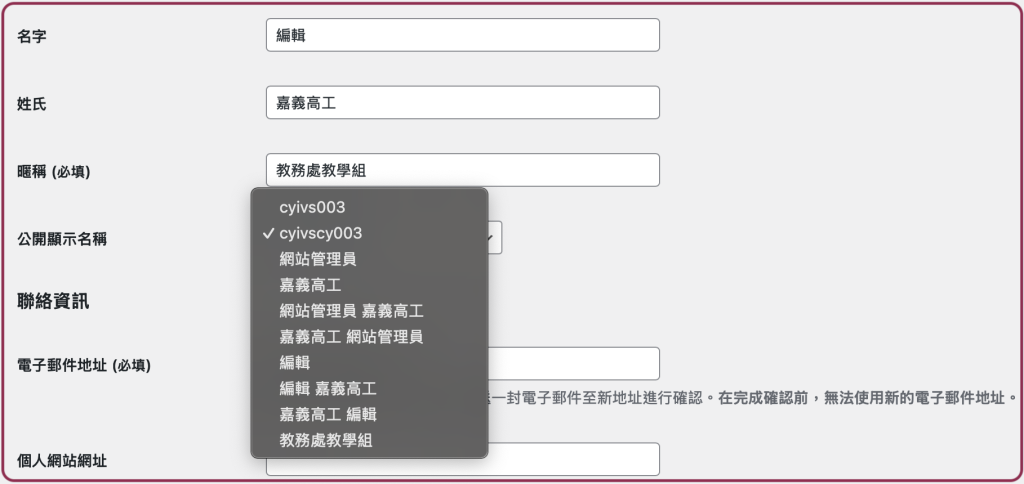
二、前提事項:
- 後臺選單中,文章下的【分類】和【標籤】,請不要刪改。
- 編輯權限是共通的,請勿刪改到其他夥伴的資料,包括文章與媒體檔案。
- 由於媒體庫內的所有檔案都是攤平呈現,無法分類群組、資料夾,媒體檔案請先改成有意義的檔名後再上傳,檔名前加上處室名稱作為關鍵字,方便後續搜尋檔案。
優良O:資媒組-台北大學Python研習說明.pdf
優良O:教務處_114學年度第一學期空白教學進度表.pdf
不佳X:0156165a00_attch1.pdf
- 舊網站資料放到新網站時,請再確認放置的必要性,盡量簡化減輕管理壓力。
- 切勿含有個資內容。
三、【頁面】和【文章】的差別
- 頁面:介紹性質的頁面,變動性相對較小,無時間順序,例如簡介、成員介紹、檔案下載…,頁面無分類。
- 文章:類似Blog網誌,有時間順序,需選擇分類以出現在適當頁面,各項公告訊息需以文章發布。
四、發布公告流程與項目說明
1. 文章>>新增文章
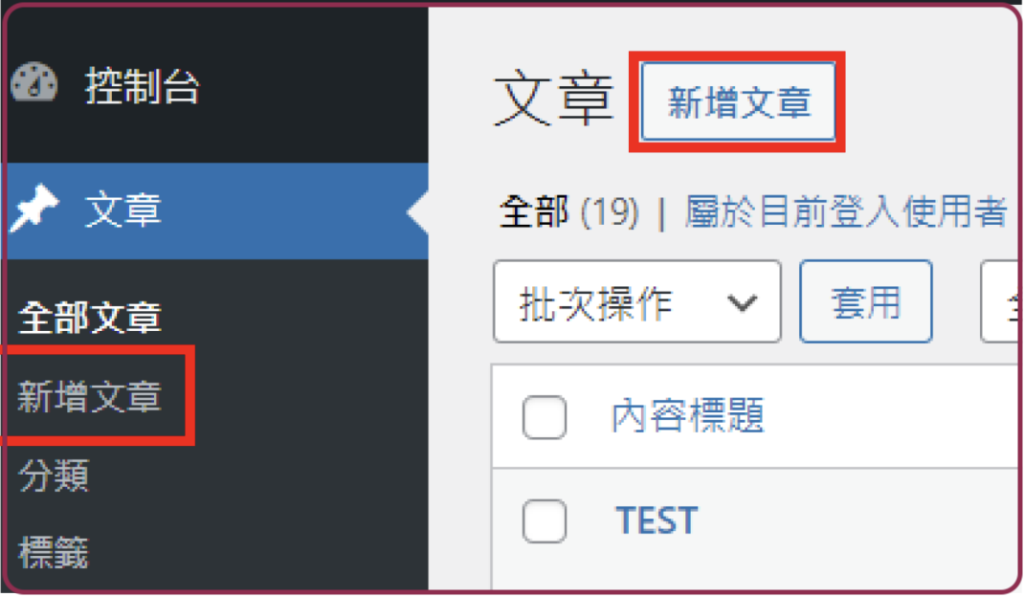
⬇️
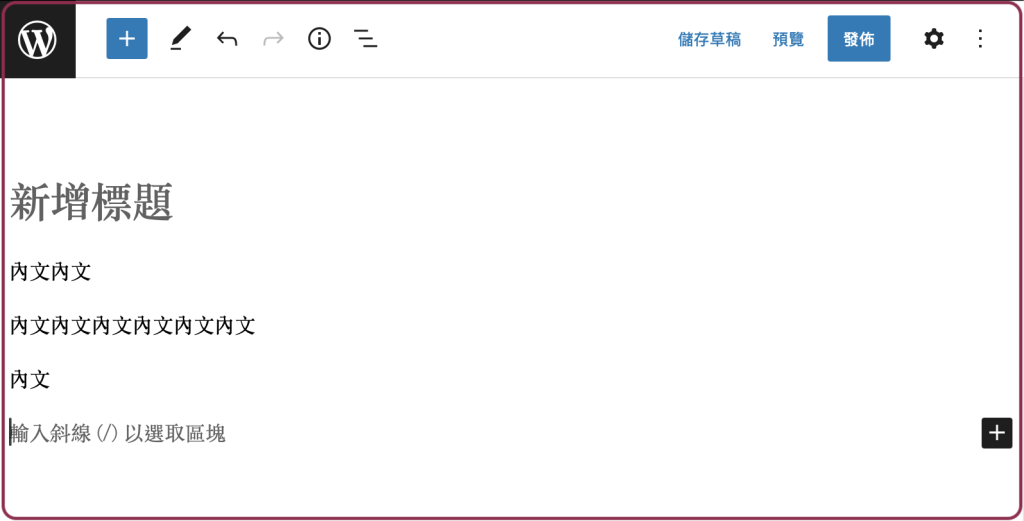
2. 選擇分類
選擇正確的文章分類,該篇貼文才會出現在相對應的貼文串及頁面,否則只會被遺留在網站資料庫裡,僅擁有權限的人才能看得見。
分類若勾選複數項目,會以超連結方式同時出現在不同列表與頁面,並不是複製副本,不會多佔用網站空間,請放心視需求評估要勾選的分類項目。


3. 排程
當文章需在特定時間上架(例:教師甄試榜單公布…等),可在編輯好之後,點按設定小齒輪裡的「發布-排程」功能,從跳出的小日曆設定自動上架時間(下方左、中圖)。亦可利用最底端的「文章下架」功能自動下架(下方右圖)。



4. 標題使用前綴

本校網站前綴預設語法:可將這些前綴語法貼製成文字檔,置於電腦桌面上,發文時打開複製貼上,便能快速做好前綴標題。 <b class="tag-right">2025-07-01</b> <b class="tag-green">競賽</b> <b class="tag-brown">宣導</b> <b class="tag-blue">研習</b> <b class="tag-bluegreen">活動</b> <b class="tag-news">公告</b> <b class="tag-red">重要</b> <b class="tag-logo-color">嘉工</b> <b class="tag-purple">榮譽</b> <b class="tag-new">NEW</b> <b class="tag-hot">HOT</b>
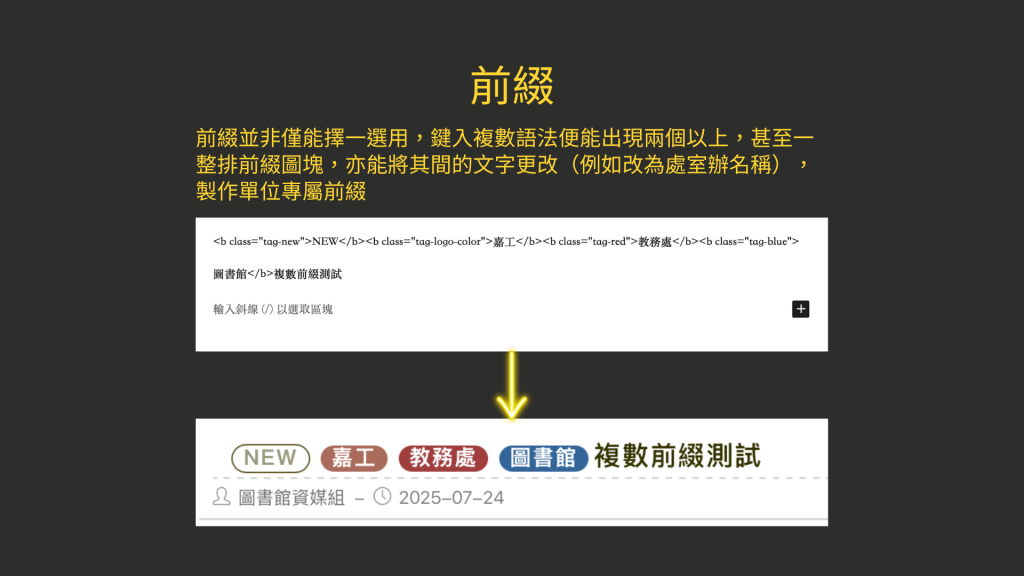
5. 內文
直接輸入斜線/、或按下編輯區內任何一個”+”號,皆可選取欄位項目。
若僅要輸入文字,直接打字即可。
若來源是他方公文,建議複製到任何文書軟體,再複製進WordPress,確保文字及編碼之正確性。
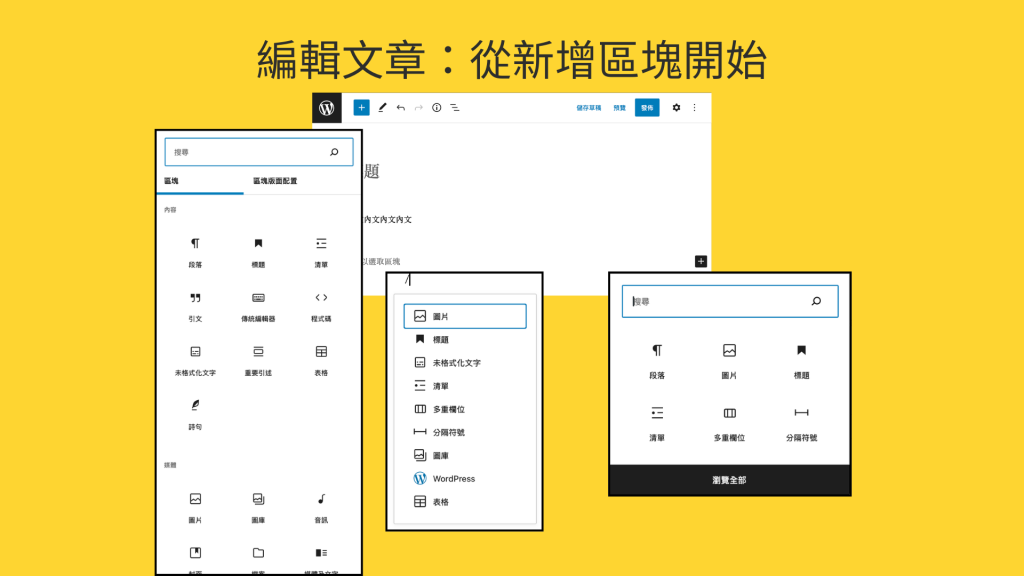
欲移動區塊時,無需進行反白、剪下貼上等步驟,只需點入區塊,在上方彈出的功能選單找到“六點按鈕”或“上下箭頭”,便能移動整個區塊的內容。按住六點按鈕不放能夠直接將其抓至任何位置;而點按上下箭頭一下則會上/下移動一個區塊,連點則連續移動,箭頭按鈕會一直鎖定在滑鼠點按時所在位置。

6. 內文編排
小標題:若需設定標題,從區塊彈出式功能列第一個按鈕可設定(下方左圖),因H1已預設給文章標題,內文小標題請從H2開始使用(下方右圖),不然可能會導致無障礙檢測不通過。(建議少用,或僅使用H2)


WordPress支援markdown語法,鍵入 #空白鍵 可直接將區塊設定為標題格式,幾個#就是第幾階層的標題(# =H1、## =H2、### =H3),但必須打在行頭。
7. 超連結
需先鍵入文字(可為任意文字,但建議使用代稱而非完整網址),反白之後點選彈出式功能列的<超連結>🔗按鈕,便會出現網址設定對話框。

欄位中可搜尋或直接輸入完整網址,對話框底部“在新分頁中開啟”建議打開,按enter可直接結束編輯,被選取的文字會自動轉變成超連結,但在編輯模式中,點按並不會轉跳,而是會跳出再次編輯對話框(下方左圖),按下筆形符號便可更改顯示文字與網址(下方右圖)。


8. 圖片
按下編輯區裡任何一個 + 號開啟區塊選取區,選擇”圖片”(下方左圖),也可鍵入 /image 或 /圖片 (下方中、右圖)後按enter開啟。


實際上打/ima就會出現了

從本機電腦選擇圖片上傳(下方左圖),上傳的圖片會同時貼入文章以及存放於媒體庫,亦可直接從媒體庫中挑選(下方右圖)。


9. 多重欄位
WordPress的排版是以上下放置為主,若需要左右並置圖文內容,可使用「多重欄位」,同樣按下任一 + 或鍵入 /多重欄位。


選取一種需要的配置模式後,將會得到水平分割欄位。


其中每個 + 都能自由加入所需要的功能內容,後續也可依照需求增加或減少欄位的數量。

10. 內文編排變化
貼文內文文字還是能夠具備大小、顏色的變化,如果熟悉html、CSS與JavaScript語法,就能直接使用。下圖為進修部註冊組編輯者之作品。


但若是無此專長,亦能藉由WordPress提供的設定功能,唯彈性相對較小。從右上小齒輪進入「區塊」,便能見到相關設定。但由此更改的設定,會一次套用在區塊內的所有文字。


若是只要修改部分文字顏色,可如此進行
- 選取文字,點按上方的“v”符號
- 選取“醒目提示”
- 選擇文字或背景,選擇顏色
- 無法更改文字的“大小”



也可請ChatGPT幫忙寫語法,然後於文章中新增「自訂html」區塊並貼入,便可輕鬆完成。
***務必新增“自訂HTML”區塊後再貼入語法,若是直接貼為內文變無效果,發布後仍舊只會見到原始語法





